Aztech DSL5018en Modem Kurulumu nasıl yapılır? Aztech DSL5018en Modem kablosuz ayarları nasıl yapılır? Aztech DSL5018en Modem güncellemesi nasıl yapılır? Aztech DSL5018en Modem internet ayarları nasıl yapılır? Aztech DSL5018en Modem şifresi nedir? Aztech DSL5018en Modem kurulumu yaparken nelere dikkat edilmelidir? Aztech DSL5018en Modem ayarları nasıl yapılır? Aztech DSL5018en Modem kurulumu resimli anlatım.
Aztech DSL5018en Modem kurulum işlemini gerçekleştirebilmemiz için öncellik modem arkasında bulunan kablo bağlantılarını tam olarak yaptığımızdan emin olmamız gerekiyor.Kablo bağlantı tam olarak takılı ise eğer son olarak kontrol edeceğimi modem üzerinde bulunan ışıklardır.Modeminizin üzerinde bulunan ADSL, DSL veya SYS olarak da adlandırılan telefon kablosunun takılı olduğunu modemin sinyal alabildiğini gösteren ışık sabit olarak yanıyor ise eğer ayrıca servis sağlayıcınız(ttnet,vodafone,superonline) tarafından kullanıcı adı şifre bilginizi aldıysanız eğer modem kurulumuna başlayabiliriz.
Öncelikle modeme kablolu veya kablosuz Wi-Fi üzerinden bağlanabilecek bir cihaz olması gerekiyor.Modeme kablolu veya kablosuz olarak bağlantı kurabildiğiniz takdirde bilgisayar veya cep telefonu üzerinden boş bir internet sayfası açarak yukarıda yer alan adres satırına 192.168.1.1 yazıp Enter tuşuna basarak modem arayüzüne giriş yapalım.
Açılan sayfada modem arayüzü kullanıcı adı şifresini yazacağımız bölüm gelecektir.Burada Kullanıcı Adı bölümüne admin Şifre bölümüne ise admin yazarak Giriş butonuna basarak modem ayarlarını yapılandıracağımız sayfaya giriş yapalım.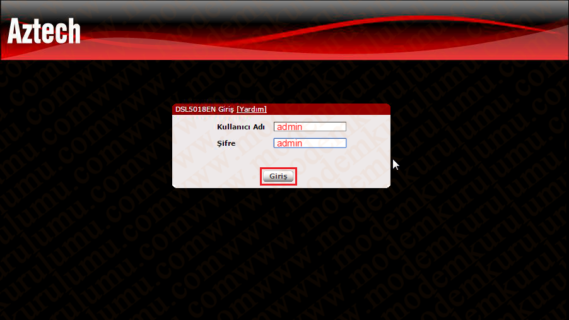 ( Giriş yap dedikten sonra kullanıcı adı ve şifre hata sayfası ile karşılaşıyorsak modeme reset atarak tekrar kurulum yapmanız gerekir konu ile alakalı Modem Arayüz Şifreleri ve İp Adresleri yazımızdan Aztech DSL5018en Modem Nasıl Resetlenir? kısmına bakarak yardım alabilirsiniz.)
( Giriş yap dedikten sonra kullanıcı adı ve şifre hata sayfası ile karşılaşıyorsak modeme reset atarak tekrar kurulum yapmanız gerekir konu ile alakalı Modem Arayüz Şifreleri ve İp Adresleri yazımızdan Aztech DSL5018en Modem Nasıl Resetlenir? kısmına bakarak yardım alabilirsiniz.)
Modem arayüzüne giriş yaptığınız takdirde açılan sayfada yukarıda bulunan seçeneklerden Kolay Kurulum sekmesine tıklayarak modem ayarlarınızı yapılandıracağımız sayfayı açıyoruz.

Kolay Kurulum menüsüne giriş yaptıktan sonra açılan sayfada Saat Dilimini (GMT+02:00) Atina, Helsinki, İstanbul, Kaire, Doğu Avrupa, İsrail olarak belirleyelim.Hemen altında NTP Server’i ise time.windows.com olacak şekilde seçelim.Sayfanın orta bölümünde bulunan Wan Bağlantısı bölümünde ise Kullanıcı Adı alanına servis sağlayıcınız(ttnet,vodafone,avea) tarafından size verilen kullanıcı adını, Şifre bölümüne ise yine servis sağlayıcınız tarafından size verilen şifreyi yazalım.
Servis sağlayıcınızın size vermiş olduğu bilgileri yazdıktan sonra kablosuz ayarları yapılandıracağımız bir alt bölüme geçiş yapıyoruz.SSID yazan bölüme kablosuz ağ adı Wi-Fi adınızı Türkçe karakter içermeden boşluk bırakmadan belirleyelim.Kablosuz ağ adını belirledikten sonra hemen altında bulunan Parola bölümüne ise yine Türkçe karakter içermeden boşluk bırakmadan en az 8 karakter olacak şekilde belirleyip en altta bulunan Uygula butonuna basarak ayarları kaydedelim.
Uygula butonuna bastıktan sonra sayfa yeniden yüklendiğinde ayarlarınız kaydedilmiş demektir.Servis sağlayıcınızın size vermiş olduğu bilgileri ve kablosuz ayarlarınızı belirtildiği gibi yapılandırdığınız takdirde internete giriş sağlayabilirsiniz.
Kurulum adımlarını doğru bir şekilde yaptığınız takdirde internete giriş yapamıyorsanız internet hizmetini almış olduğunuz servis sağlayıcınız ile irtibat kurmanız gerekebilir.
 Modem Kurulumu Modem Kurulumu Hakkında Bilinmeyenlerin Tek Adresi
Modem Kurulumu Modem Kurulumu Hakkında Bilinmeyenlerin Tek Adresi
